在我们日常使用win10的过程中,经常会遇到录制视频的问题。 那么在众多的电脑录屏软件中,如何选择一款适合自己的录屏软件呢?
今天小编就来给大家分享4款电脑视频录制清晰的软件。 一定会有一款适合您!

好用的屏幕录制软件一:PPT内置的屏幕录制功能
相信有些朋友不知道PPT自带的屏幕录制功能,但需要Power Point 2013以上版本才能使用。 如何开始电脑录屏? PPT录屏具体步骤如下:
步骤一:在电脑上打开PPT文件后,点击PPT文件上的【插入】-【屏幕录制】。
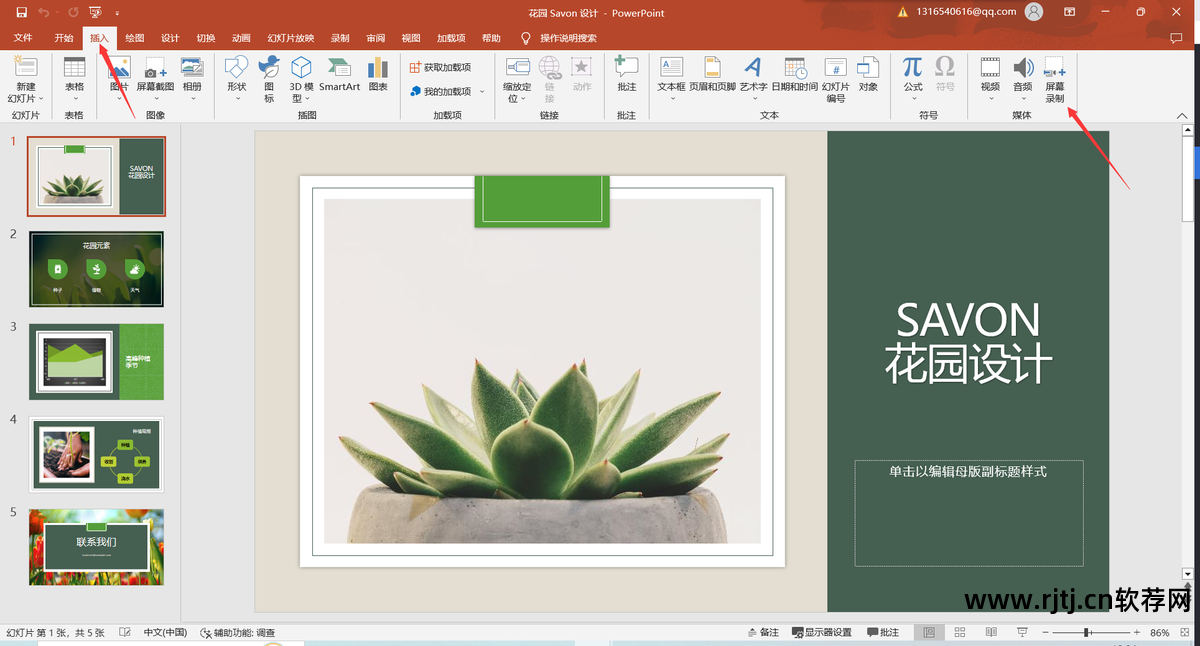
PPT录屏功能
步骤2:进入【屏幕录制】界面后,点击【选择区域】。 根据个人需要,选择录制视频画面的大小。

选择录音区域界面
步骤3:选择录制视频屏幕的大小后,可以点击【录制】按钮开始录制视频。
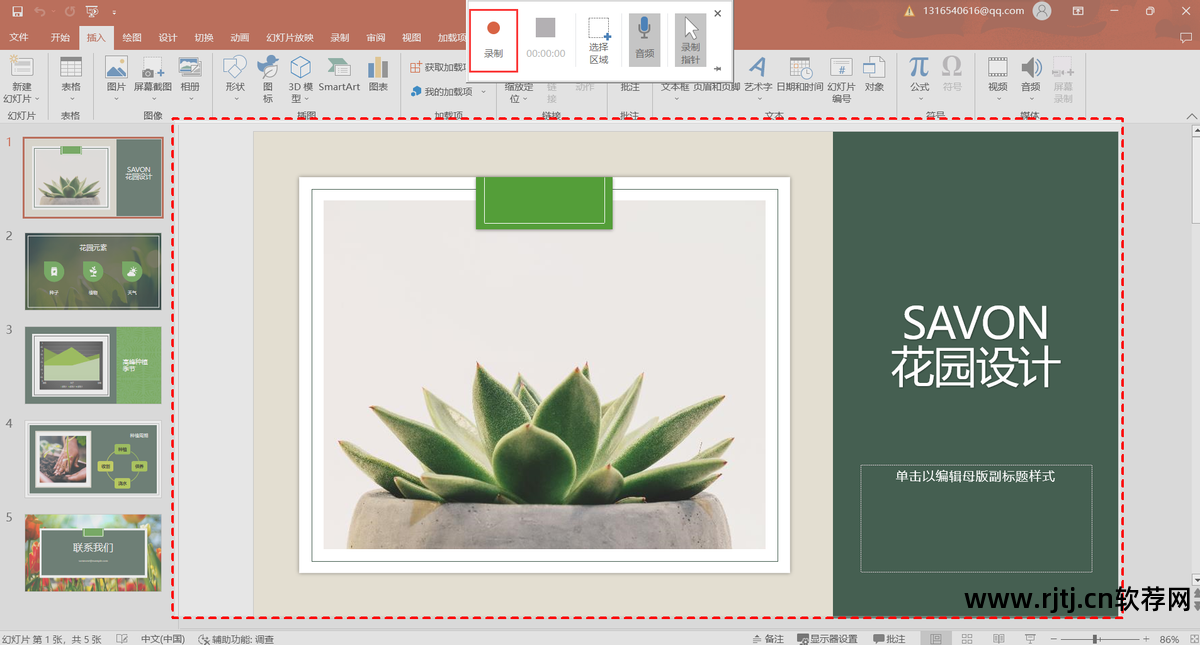
视频录制屏幕
好用的录屏软件2:步录机
Step Recorder是一款电脑自带的屏幕录制工具,以图片的形式进行录制。 如何开始电脑录屏? 使用电脑上的快捷键【Win+R】调出运行窗口视频高清处理软件,在运行窗口中输入【psr.exe】命令。 然后点击【确定】进入计步记录界面; 在步进录音机录音界面,点击【开始录音】开始录音。
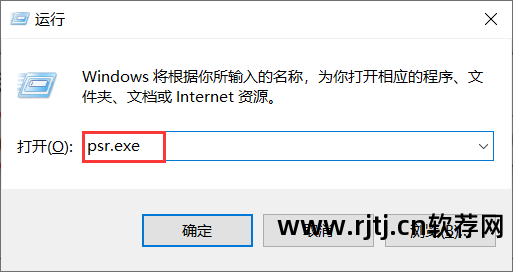
步记录器运行窗口
好用的屏幕录制软件3:电脑系统自带屏幕录制功能
Windows电脑系统自带屏幕录制功能,是一款无需下载安装的电脑录制软件。 录制前只需在电脑键盘上输入【Win+G】即可进入电脑录制界面。
第一步:在电脑上输入快捷键【Win+G】,进入电脑录屏界面。
步骤2:进入电脑系统屏幕录制界面后,点击【录制】按钮开始录制视频。
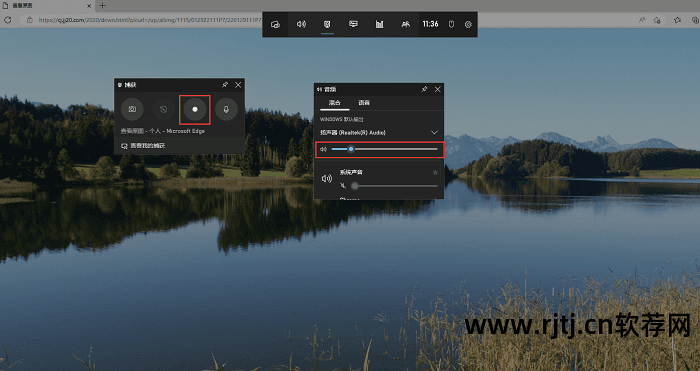
电脑录像接口
好用的屏幕录制软件4:专业电脑屏幕录制软件
除了以上三个录屏软件之外,还有哪些好用的软件呢? 今天给大家分享的软件是一款免费、无限制的电脑屏幕录制软件——Datafrog屏幕录制软件。 该软件有八种录制模式:视频录制、游戏录制、录音、摄像头录制和其他屏幕录制模式。 软件支持在视频录制前调整录制参数、添加水印等操作。 更多产品介绍,小编将详细讲解以下软件操作步骤:
第一步:通过网页获取该软件,您可以自定义安装在D盘。
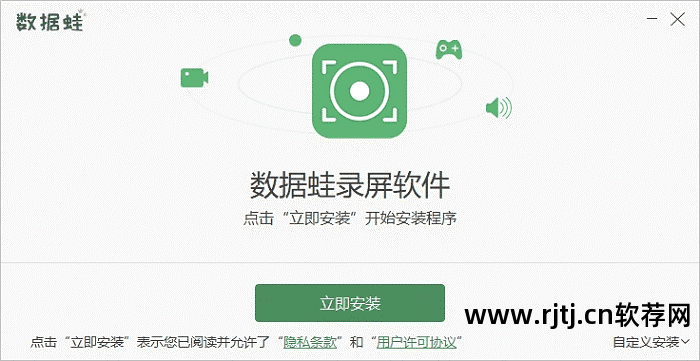
开始安装Datafrog屏幕录制软件
步骤2:录制视频前,如果需要调整录制参数,可以点击【设置】。 在【设置】界面,根据实际录制情况调整输出位置、格式、编码器、图像质量、摄像头等参数。 您也可以根据软件预设的参数直接进行录制。
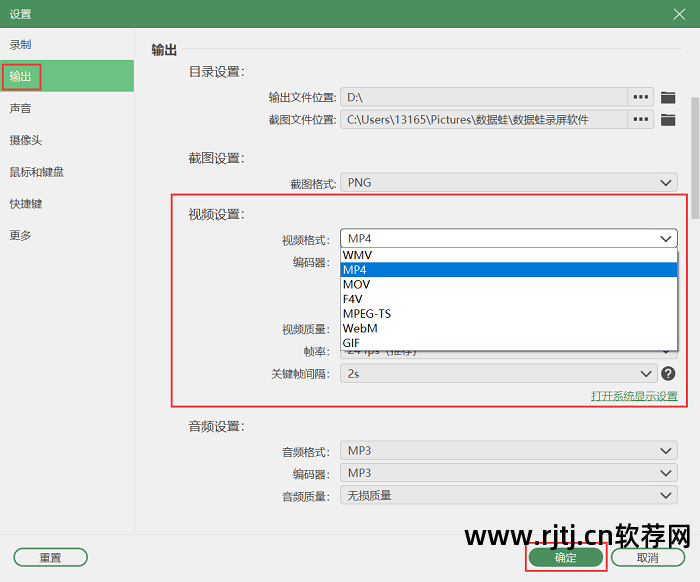
调整视频录制参数
步骤3:进入【视频录制】模式后,您可以选择全屏录制或区域录制。 同时,您可以根据个人录音需求,开启【摄像头】、【扬声器】、【麦克风】等相关设置。 最后点击【REC】开始录制视频。
注:【扬声器】指录制电脑内部声音,【麦克风】指电脑外部声音。
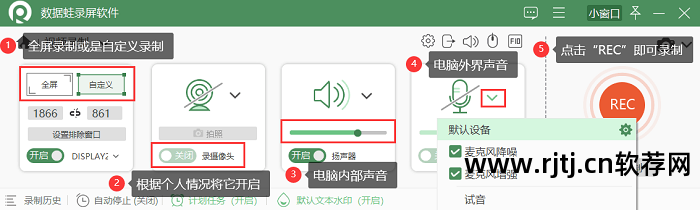
选择全屏录制区域
第四步:点击【结束】按钮,会自动跳转到【预览窗口】; 您可以在【预览窗口】中观看视频,也可以点击【预览窗口】下方的【高级编辑】按钮进行后期处理。 单击[完成]保存视频。 同时会跳转到【历史记录】窗口; 您可以在【历史记录窗口】中查看保存的视频,或者使用【媒体工具】对录制的视频进行合并、压缩、转换等操作。
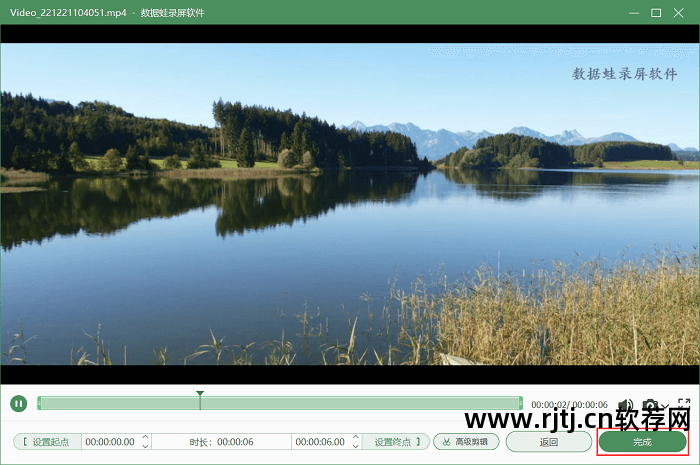
在预览窗口中预览视频

历史视频界面
今天小编就给大家分享4款电脑屏幕录制软件。 如果是简单的日常录屏,可以使用PPT以及电脑内置的录屏功能进行录制。 如果想录制清晰的视频视频高清处理软件,建议使用第四款专业录屏软件——Datawa录屏软件,可以流畅录制高清视频画质。

